win10驱动正常但无声音的解决教程 win10声卡驱动正常但没声音怎么回事
更新时间:2023-02-11 08:44:53作者:yang
声卡驱动是媒体声卡控制程序,系统中安装了声卡驱动程序后电脑才会有声音,可是近日有小伙伴的win10电脑却出现了声卡驱动正常但没声音的现象,这是怎么一回事呢?我们又该如何处理呢?大家应该都不是很清楚,所以今天本文给大家整理分享的就是win10声卡驱动正常但没声音怎么回事。
推荐下载:深度win10纯净版
解决教程如下:
1、首先点击桌面右下角的音量图标,右击打开音量合成器。查看音量合成器里面是否有设备被静音,将所有音量调至最大再播放。
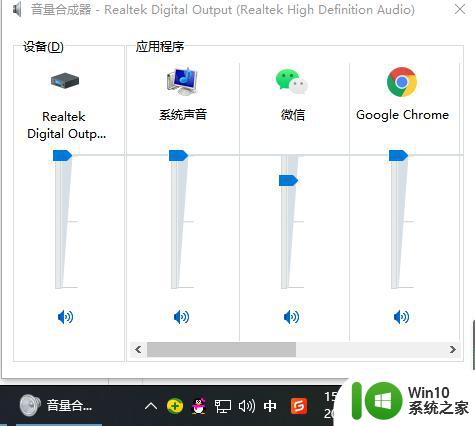
2、右键点击此电脑,点击管理。
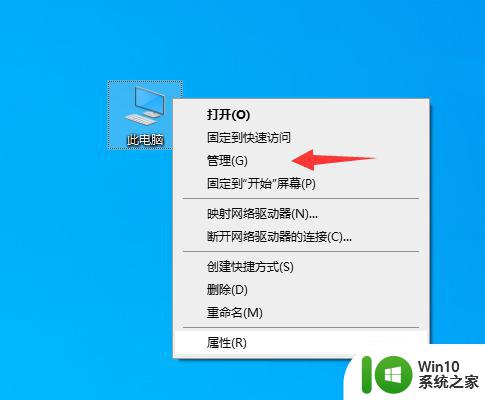
3、点击设备管理器,在右边打开“声音、视频和游戏控制器”。
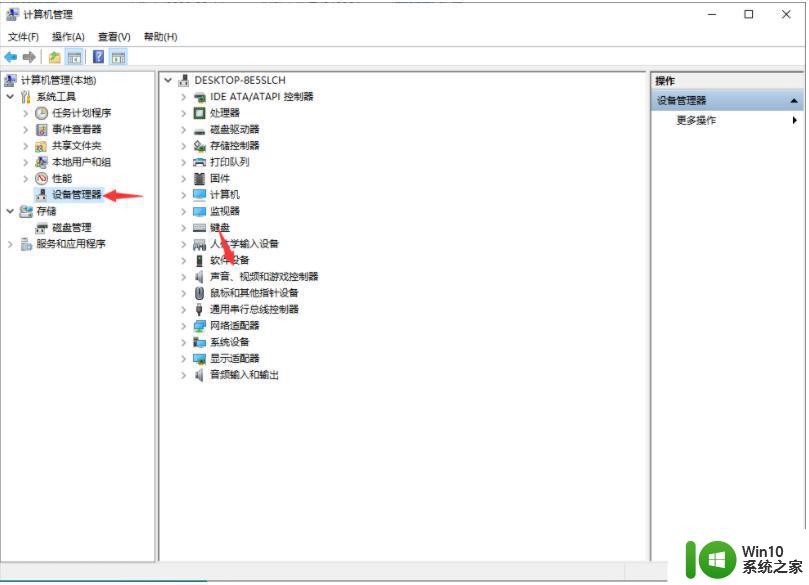
4、右键点击声卡驱动,查看是否被禁用,重新启用即可。
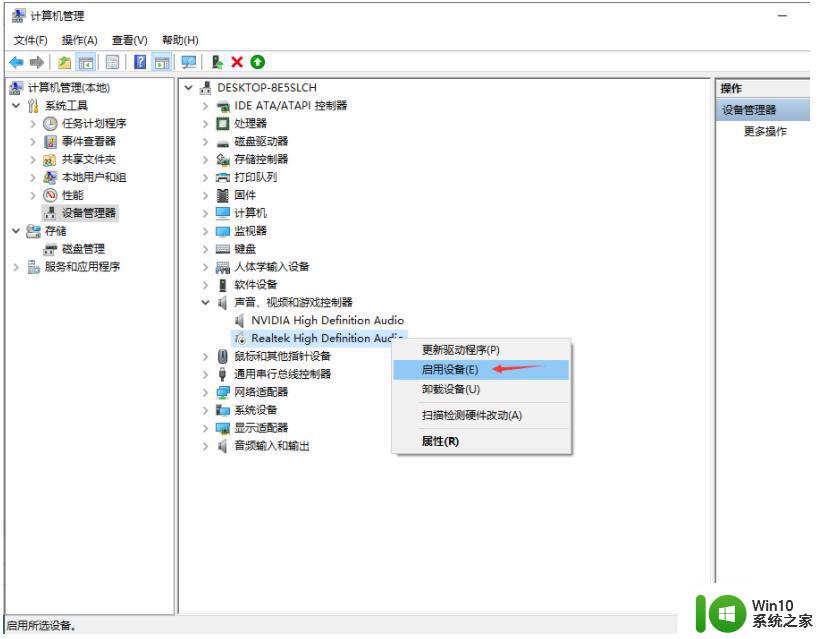
关于win10声卡驱动正常但没声音的解决教程就为大家分享到这里啦,遇到相同情况的可以参考上面的方法来处理哦。
win10驱动正常但无声音的解决教程 win10声卡驱动正常但没声音怎么回事相关教程
- win10声卡驱动正常但没声音处理方法 win10声卡驱动正常但无声音原因
- win10莫名没有声音怎么办 win10声卡驱动正常但没有声音如何修复
- win10扬声器正常但是没声音如何修复 Win10扬声器有声音但是非常小怎么调整
- Win10运行红警出现无图像但有声音排除方法 如何解决Win10运行红警有声音但无法正常显示的问题
- win10声卡驱动更新后没声音如何恢复 win10声卡驱动更新后没有声音怎么办
- win10声卡驱动更新后没有声音如何解决 window10升级驱动后电脑没有声音怎么办
- win10相机驱动正常打开黑屏修复方法 win10相机驱动正常但是黑屏怎么办解决方法
- 分享卸载win10声卡驱动的方法 win10声卡驱动卸载教程
- windows10扬声器没声音如何解决 win10扬声器没有声音怎么回事
- 让win10电脑声音恢复正常的方法 win10电脑无声怎么办
- win10蓝牙音箱连接成功但没有声音怎么修复 win10蓝牙音箱连接成功但无声音怎么解决
- win10录屏没有声音怎么回事 Windows 10 录屏无声音怎么解决
- 蜘蛛侠:暗影之网win10无法运行解决方法 蜘蛛侠暗影之网win10闪退解决方法
- win10玩只狼:影逝二度游戏卡顿什么原因 win10玩只狼:影逝二度游戏卡顿的处理方法 win10只狼影逝二度游戏卡顿解决方法
- 《极品飞车13:变速》win10无法启动解决方法 极品飞车13变速win10闪退解决方法
- win10桌面图标设置没有权限访问如何处理 Win10桌面图标权限访问被拒绝怎么办
win10系统教程推荐
- 1 蜘蛛侠:暗影之网win10无法运行解决方法 蜘蛛侠暗影之网win10闪退解决方法
- 2 win10桌面图标设置没有权限访问如何处理 Win10桌面图标权限访问被拒绝怎么办
- 3 win10关闭个人信息收集的最佳方法 如何在win10中关闭个人信息收集
- 4 英雄联盟win10无法初始化图像设备怎么办 英雄联盟win10启动黑屏怎么解决
- 5 win10需要来自system权限才能删除解决方法 Win10删除文件需要管理员权限解决方法
- 6 win10电脑查看激活密码的快捷方法 win10电脑激活密码查看方法
- 7 win10平板模式怎么切换电脑模式快捷键 win10平板模式如何切换至电脑模式
- 8 win10 usb无法识别鼠标无法操作如何修复 Win10 USB接口无法识别鼠标怎么办
- 9 笔记本电脑win10更新后开机黑屏很久才有画面如何修复 win10更新后笔记本电脑开机黑屏怎么办
- 10 电脑w10设备管理器里没有蓝牙怎么办 电脑w10蓝牙设备管理器找不到
win10系统推荐
- 1 番茄家园ghost win10 32位官方最新版下载v2023.12
- 2 萝卜家园ghost win10 32位安装稳定版下载v2023.12
- 3 电脑公司ghost win10 64位专业免激活版v2023.12
- 4 番茄家园ghost win10 32位旗舰破解版v2023.12
- 5 索尼笔记本ghost win10 64位原版正式版v2023.12
- 6 系统之家ghost win10 64位u盘家庭版v2023.12
- 7 电脑公司ghost win10 64位官方破解版v2023.12
- 8 系统之家windows10 64位原版安装版v2023.12
- 9 深度技术ghost win10 64位极速稳定版v2023.12
- 10 雨林木风ghost win10 64位专业旗舰版v2023.12